Nội dung
Khi sử dụng control DirectAdmin, chắc hẳn chúng ta không còn lạ với phần hiển thị thông tin hệ thống hay còn gọi là System Information . Tại phần System Information các bạn sẽ có thể xem được toàn bộ các thông tin cấu hình máy chủ đang sử dụng (CPU, Ram, Services) dù đứng ở quyền Admin hay quyền User. Và có một số người quản trị (Admin) họ thắc mắc rằng làm cách nào để có thể ẩn các thông tin đó ở giao diện người dùng con vì một số lý do nhất định.
Nếu bạn cũng đang thắc mắc và cần tìm cách ẩn thông tin giống như vậy, thì bài viết này chính là giải pháp cho bạn.
Hướng dẫn thực hiện
Bước 1: SSH vào hệ thống DirectAdmin của bạn
Để ẩn thông tin tại phần System Information trên DirectAdmin thì việc đầu tiên chúng ta cần làm là SSH hoặc truy cập VPS hoặc máy chủ của bạn với quyền root trước. Nếu bạn chưa biết cách SSH vào VPS hoặc Server của bạn thì bạn có thể tham khảo bài viết hướng dẫn sau:
Sau khi đã SSH thành công chúng ta tiếp tục với bước 2.
Bước 2: Ẩn thông tin
Để ẩn thông tin trong phần System Information , các bạn cần xác định thông tin cần ẩn để thao tác cho chính xác. Ở đây ví dụ mình không muốn người dùng xem được thông tin CPU và Ram của máy chủ thì mình sẽ thực hiện như sau:
Các bạn mở và chỉnh sửa file theo đường dẫn bên dưới:
/usr/local/directadmin/conf/directadmin.conf
Sau đó các bạn tìm đến 2 giá trị CPU và Ram bên dưới, và sửa giá trị thành = 0. Nếu không có 2 dòng này thì bạn có thể thêm vào nhé.
cpu_in_system_info=0
ram_in_system_info=0
Dưới đây là ảnh mình họa
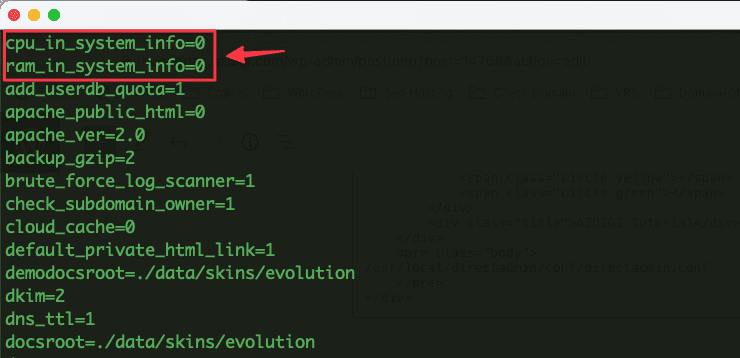
Bây giờ các bạn lưu file lại và khởi động lại Directadmin với lệnh sau:
systemctl restart directadmin
Bước 3: Kiểm tra kết quả
Sau khi đã cấu hình xong ở bước 2, bây giờ các bạn có thể truy cập vào phần System Information trong DirectAdmin và kiểm tra lại thông tin CPU, Ram nhé.
Dưới đây là kết quả của mình sau khi điều chỉnh
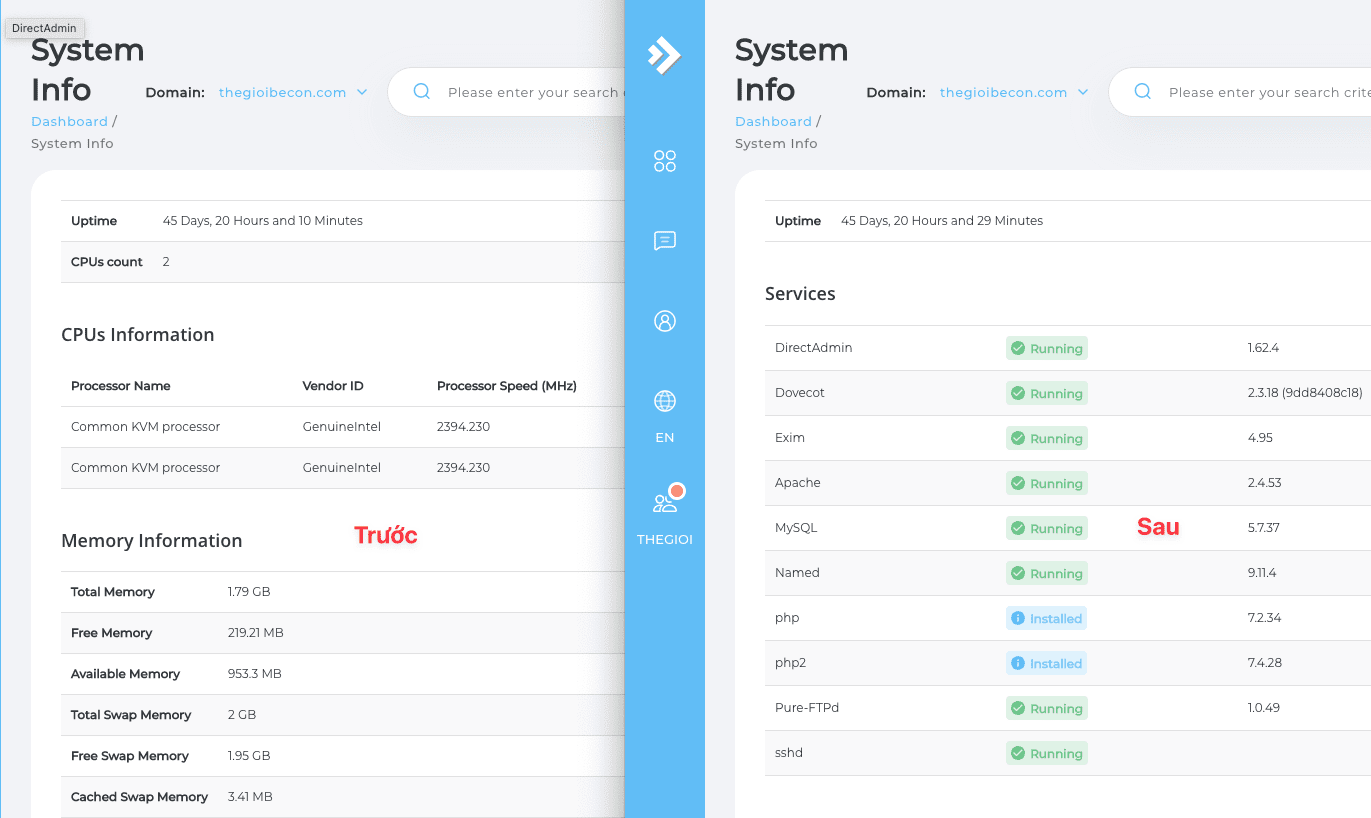
Như các bạn có thể thây, hiện phần thông tin CPU, Ram đã được ẩn đi và chỉ còn thông tin Services còn hiển thị. Mình khuyên là các bản nếu có ẩn thì chỉ nên ẩn thông tin của CPU và Ram thôi nhé, còn lại thông tin khác như Services thì nên để người dùng có thể xem được.
Ở trên là hướng dẫn chi tiết về cách ẩn thông tin CPU, Ram của máy chủ trên DirectAdmin mà bạn có thể tham khảo. Hy vọng qua bài viết này các bạn có thể biết cách ẩn hiện các thông tin cần thiết của hệ thống mình, đừng quên chia sẻ nếu thấy bài viết này hữu ích nhé.
Các bạn có thể tham khảo thêm các hướng dẫn sử dụng khác tại link bên dưới:
Nếu các bạn cần hỗ trợ các bạn có thể liên hệ bộ phận hỗ trợ theo các cách bên dưới:
- Hotline 247: 028 888 24768 (Ext 0)
- Ticket/Email: Bạn dùng email đăng ký dịch vụ gửi trực tiếp về: support@azdigi.com.

